2020年05月16日(土)
スマホを使い出して5月20日で二か月になります。
だいぶ慣れてきましたが、一番不自由に思うのが入力です。
画面は小さいし、指は太いしでなかなか思うように入力出来ません。
そこで思いついたのが、単語登録です。
PCでは100個ほど単語登録してあります。
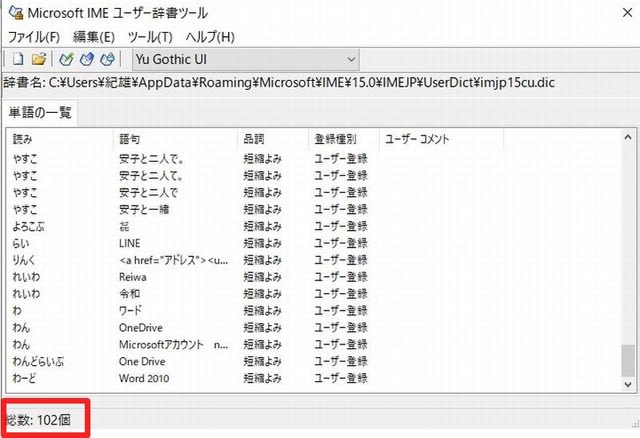
よく使用する単語や、変換しても表示されないような単語、メールアドレスなどを登録しておくことにしました。
スマホでのその方法を備忘録としてUPしておきます。 自分のスマホはAQUOS sense3です。
単語を登録するには、キーボードが表示されている状態で「歯車」をタップします。
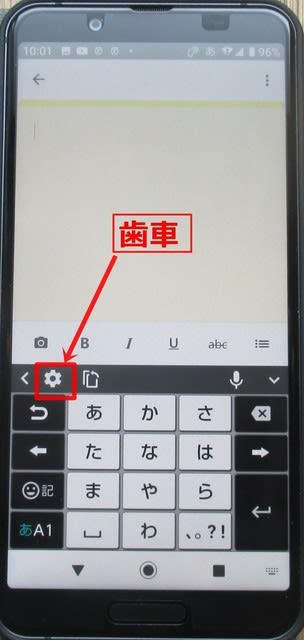
次に開いたメニューの中の「単語登録」をタップします。
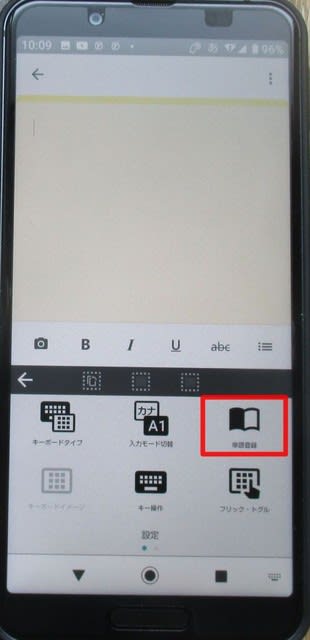
単語登録画面が開くので、「読み」と「単語」を入力してから「OK」をタップします。
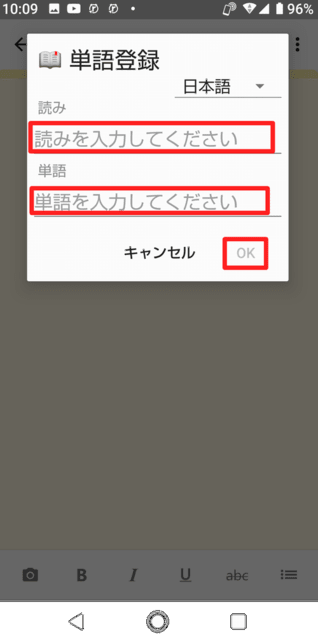
単語登録後、「読み」に登録した語句を入力すると「単語」に登録した語句が変換候補に出るようになります。

単語の削除
単語を削除するには「歯車」をタップして、メニューの部分を右から左にスワイプして2ページ目に切り替えます。
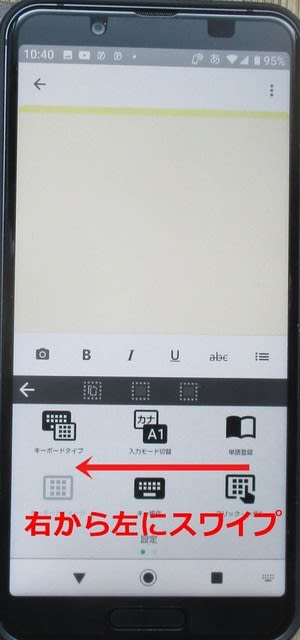
メニューの2ページ目の「辞書」をタップします。
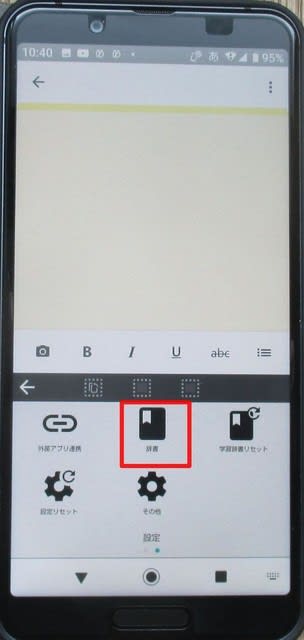
さらに「日本語」をタップします。
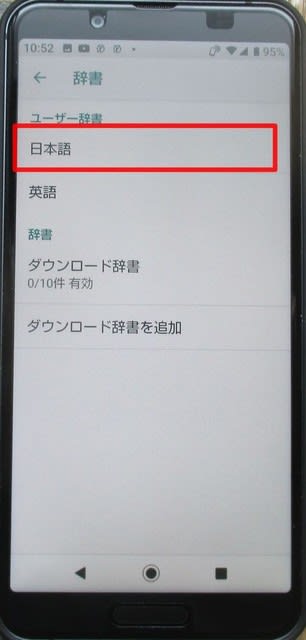
登録済みの単語が一覧で表示されるので、「︙」をタップします。
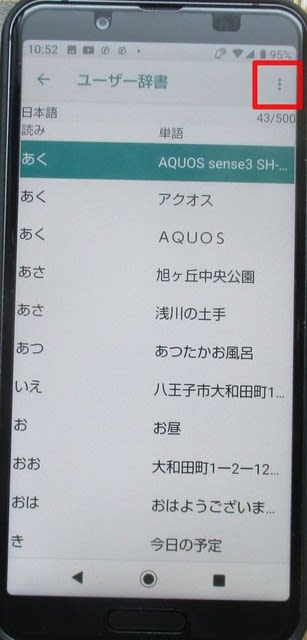
削除したい単語を選択してから削除をタップすれば削除は完了です。
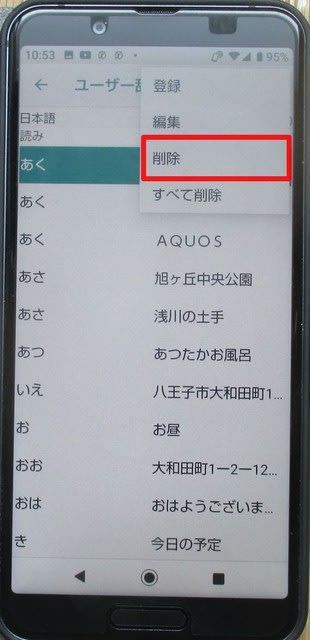
この記事は備忘録としてUPなので、「noriheraのブログ」にもUPしておきます。
スマホを使い出して5月20日で二か月になります。
だいぶ慣れてきましたが、一番不自由に思うのが入力です。
画面は小さいし、指は太いしでなかなか思うように入力出来ません。
そこで思いついたのが、単語登録です。
PCでは100個ほど単語登録してあります。
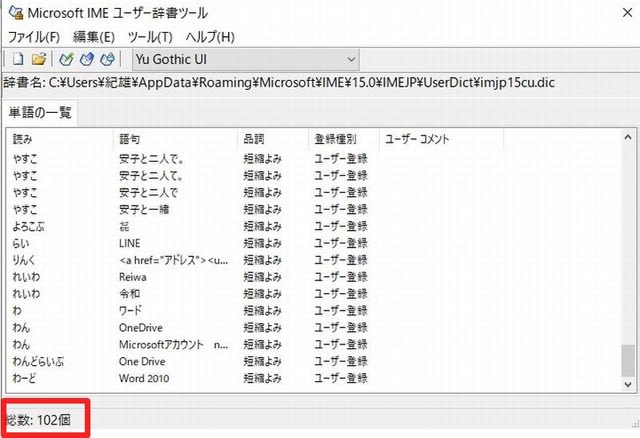
よく使用する単語や、変換しても表示されないような単語、メールアドレスなどを登録しておくことにしました。
スマホでのその方法を備忘録としてUPしておきます。 自分のスマホはAQUOS sense3です。
単語を登録するには、キーボードが表示されている状態で「歯車」をタップします。
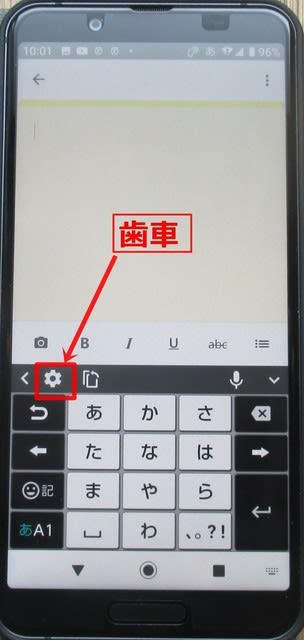
次に開いたメニューの中の「単語登録」をタップします。
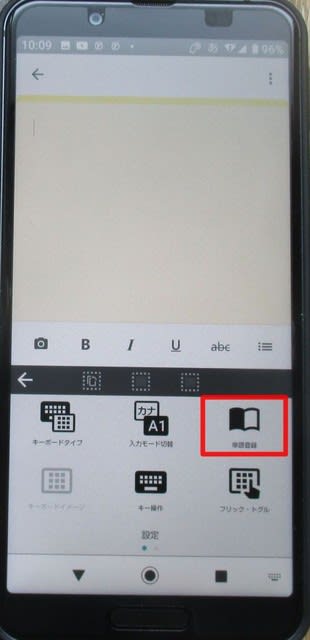
単語登録画面が開くので、「読み」と「単語」を入力してから「OK」をタップします。
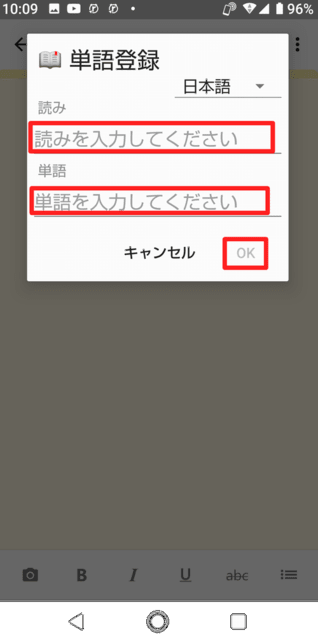
単語登録後、「読み」に登録した語句を入力すると「単語」に登録した語句が変換候補に出るようになります。

単語の削除
単語を削除するには「歯車」をタップして、メニューの部分を右から左にスワイプして2ページ目に切り替えます。
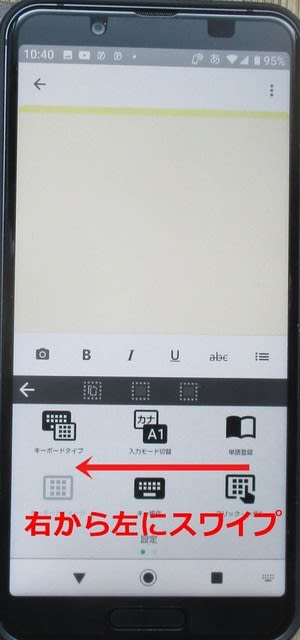
メニューの2ページ目の「辞書」をタップします。
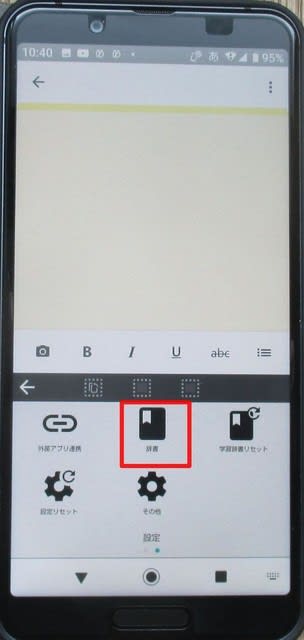
さらに「日本語」をタップします。
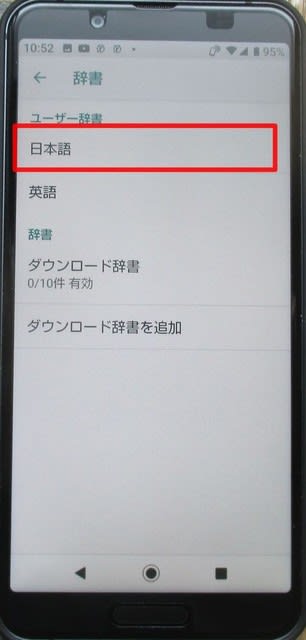
登録済みの単語が一覧で表示されるので、「︙」をタップします。
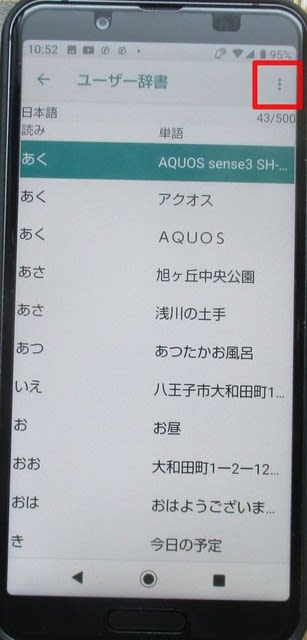
削除したい単語を選択してから削除をタップすれば削除は完了です。
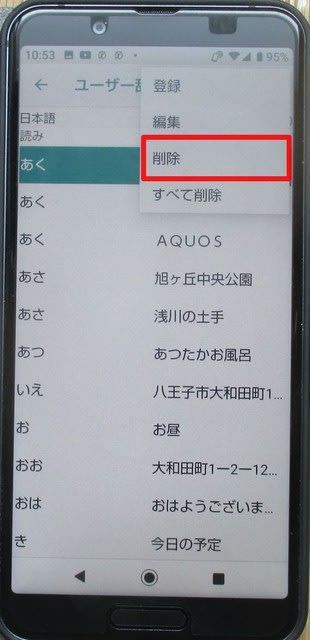
この記事は備忘録としてUPなので、「noriheraのブログ」にもUPしておきます。




















単語登録はとても便利ですよ。
特にメールアドレス等の間違えやすい場合には最高です。
お試しください。